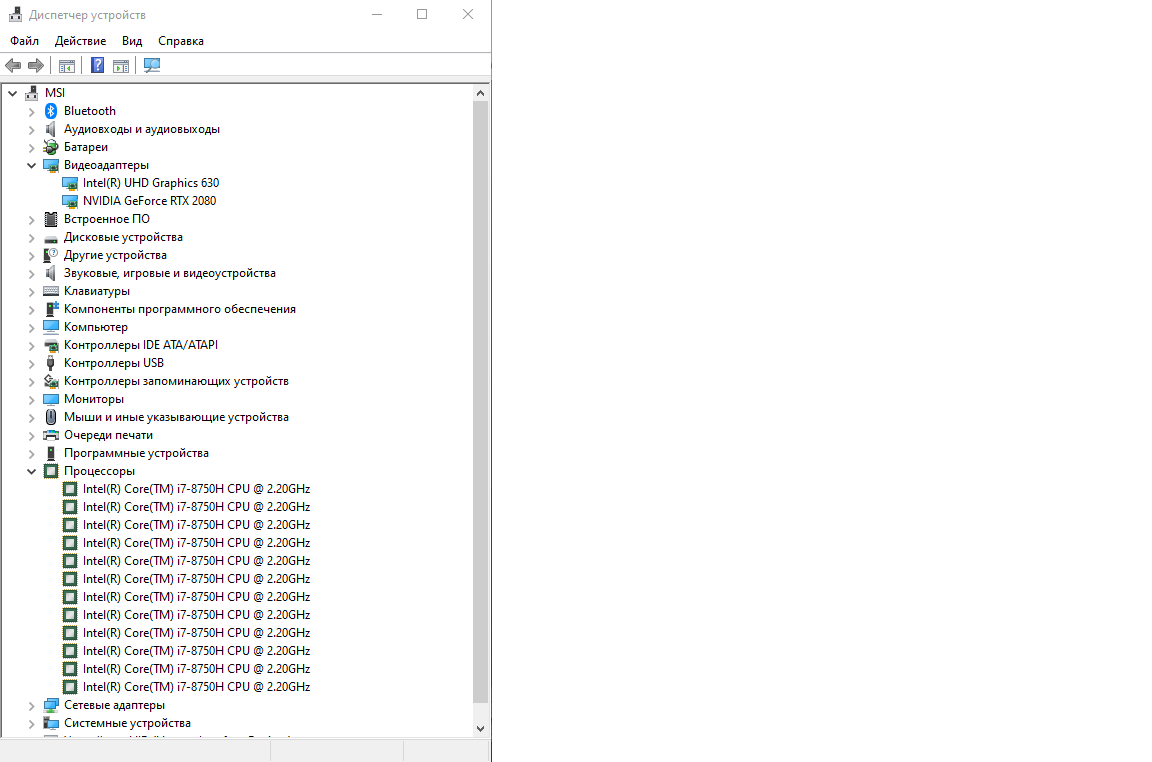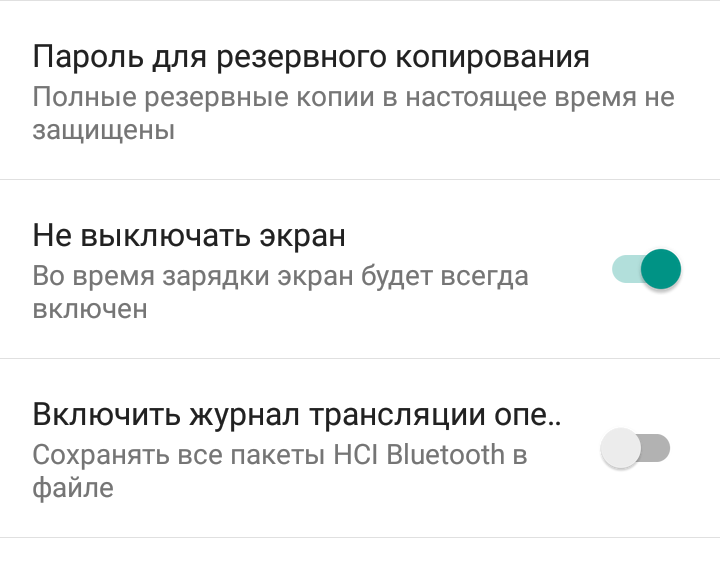Отличия Android устройств или почему нельзя поставить свежую прошивку.
Со времен возникновения IBM PC люди привыкли, что на компьютере можно ставить разные ОС, в том числе после Windows XP вы можете накатить Windows 10. Секрет заключался в том, что производители железа следуют единым стандартам с момента появления IBM PC: в этом компьютере прошивалась не ОС, как это было на многих компьютерах того времени, а микропрограмма, которая выполняла проверку компьютерного оборудования, загружала MBR (master boot record), где была программа, которая поможет загрузить дисковую операционную систему(ДОС). Повсеместное распространение компьютеров с IBM PC совместимой архитектурой привело к тому, что у нас повсюду есть компьютеры, на которые можно поставить Linux, Windows, ДОС, FreeBSD, Mac OS X и кучу всего остального. Почему же подобное нельзя вытворять с Android смартфонами и планшетами? Дать ответ на этот вопрос является целью этой статьи.
Как включить режим разработчика на Андроид
Чтобы включить режим разработчика на своём смартфоне выполним следующие шаги:
- Открываем Настройки телефона и находим пункт О телефоне. Обычно этот блок располагается в самом конце списка доступных опций. Название настройки также может отличаться: Сведения о телефоне, Информация или что-то подобное
- Теперь нам необходимо найти строчку, в которой будет прописан Номер сборки нашей прошивки.Этот пункт может быть сразу в меню О телефоне, а может быть заложен в одном из под-меню, таких как О прошивке, Дополнительно и прочих
- Дело за малым. Нам нужно несколько раз (обычно, это 7 касаний) подряд быстро тапнуть (нажать) на пункт Номер сборки.Просто начинаем “постукивать” пальцем по экрану над нужным пунктом. Спустя 4-5 нажатий выскочит предупреждение с содержанием вроде: Вы почти у цели. Осталось 3 шагов – или что-то в этом духе. Это означает, что мы всё делаем правильноНе останавливаемся и продолжаем стучать по экрану ещё несколько раз. Не бойтесь пропустить оповещение о том, что активация режима разработчика прошла успешно, даже если вы не успеете остановиться, лишние нажатия никак не повлияют на работу системы и не выключат Функции для разработчиков.Наконец, перед нами появится оповещение: Вы стали разработчиком!
- Собственно, это всё, что требовалось сделать. Чтобы убедиться, что нам теперь доступны функции для разработчиков Андроид, открываем Настройки и ищем там соответствующий пункт меню. Вероятно, он также будет расположен где-то внизу, рядом с разделом О телефоне
До Android 4.2
- Зайдите в «Настройки» своего телефона и кликните по пункту «Режим разработчика»;
- Если такой пункт отсутствует, можно попробовать найти вкладку «Скрытые настройки» и активировать ее;
- Как только вы активируете опцию, сможете использовать все дополнительные возможности, доступные в этом режиме.
Для Android выше 4.2
Все версии операционных систем Android, которые вышли после 4.2, по умолчанию скрывают режим разработчика в телефоне, поэтому его нужно активировать другим способом. В большинстве случаев данная инструкция универсальна будет для всех последующих версий, вплоть до 9.0. Порядок действий следующий:
- Зайдите в «Настройки» своего аппарата и кликните по пункту «О телефоне»;
- Далее пролистните до вкладки «Номер сборки» или «Версия ядра»и нажимайте по ней;
- Вам необходимо нажать быстро по вкладке примерно 5-7 раз, пока не появится уведомление о том, что «Вы стали разработчиком»;
- В большинстве случаев система будет оповещать вас о том, сколько шагов (кликов) осталось до активации режима;
- Теперь возвращаетесь назад в «Настройки» своего телефона и кликаете по «Расширенные настройки;
- В этом разделе находите пункт «Для разработчиков» и пользуетесь опциями, которые вам необходимы. А их там реально много. Более детально можете почитать в нашей отдельной статье.
В Android 8, 9 и 10
1. Перейдите в настройки и откройте раздел «Система». Далее зайдите в «О телефоне/планшете/устройстве» и семь раз подряд нажмите на «Номер сборки».
2. Новый пункт меню появится в настройках — «Система», чтобы увидеть его, раскройте дополнительные параметры.
В Android 7 и раньше
1. Откройте настройки телефона и промотайте список меню до самого низа, нам нужен раздел — «О телефоне / планшете / устройстве». Откройте его.
2. Пролистайте до пункта «Номер сборки» и нажмите на него семь раз подряд, пока не высветится сообщение о том, что вы стали разработчиком.
В меню основных настроек появится соответствующий пункт.
Режим разработчика в MIUI на Xiaomi
В прошивке MIUI на Xiaomi, меню для разработчиков активируется похожим образом. Пункт «О телефоне» находится первым в меню настроек. Зайдите в него и отыщите параметр «Версия MIUI». Быстро тапнув по нему 7 раз подряд, на экране появится уведомление «Вы стали разработчиком!».
После активации режима, перейдите в главное меню настроек и найдите там пункт «Расширенные настройки» (в группе «Система и устройство»). Меню «Для разработчиков» находится в конце списка, это третий снизу пункт.
Структура интерфейса Android Studio
Основное окно делится на 4 основных блока:
-
Palette – это все окна, которые уже есть в вашем приложении. По мере разработки их количество будет увеличиваться.
-
Component Tree – здесь будут все компоненты, даже если они не относятся к конкретному окну.
-
Design Editor – главное окно с выбранным окном приложения или редактором кода.
-
Attributes Panel, или «Инспектор». Набор настроек, относящихся к элементу, с которым вы работаете в текущий момент.
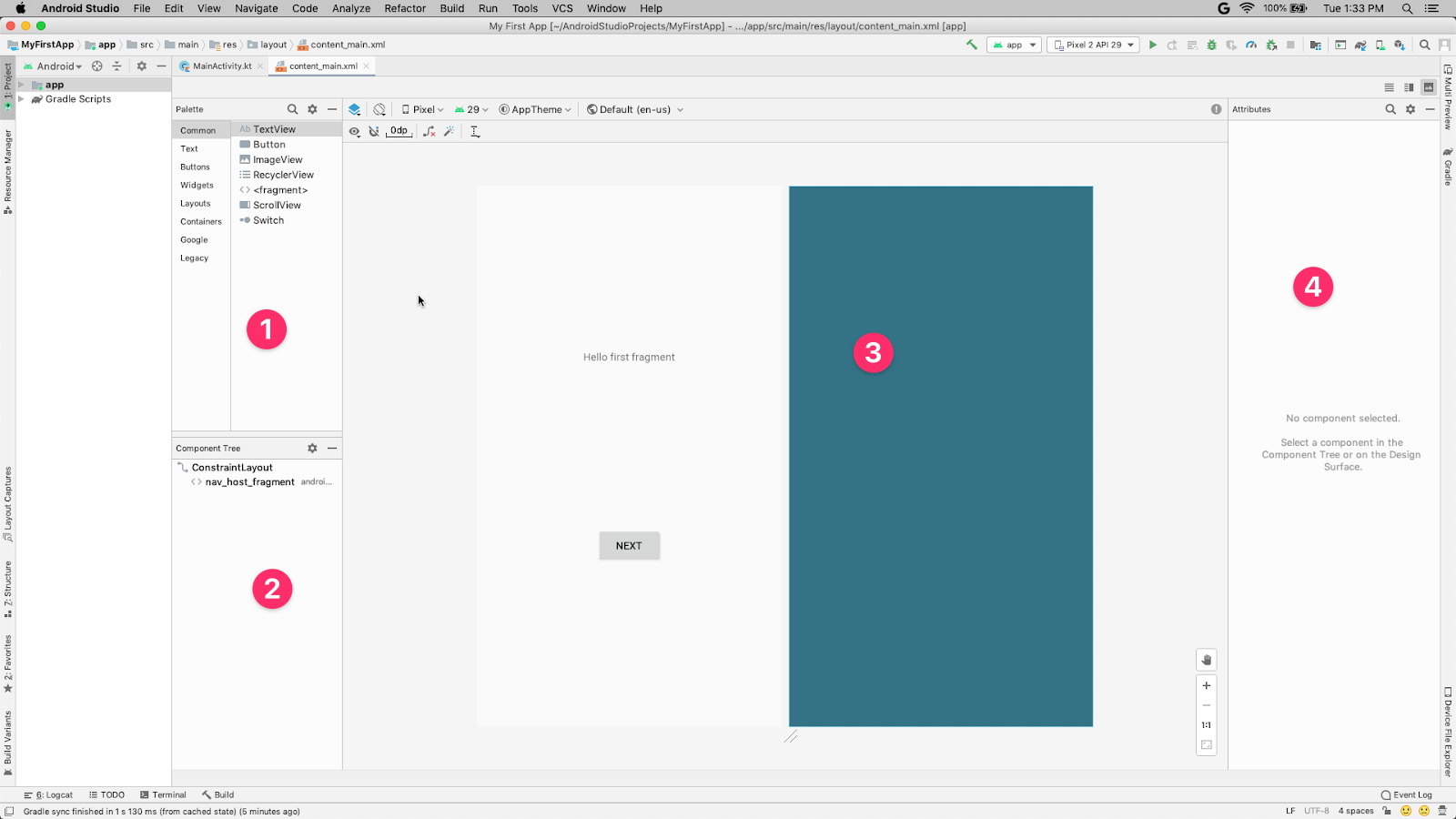
В верхнем правом углу вы можете обнаружить кнопку деления экрана на части. Чтобы, к примеру, в Design Editor одновременно отображался и внешний вид программы, и код, «скрытый» под ним.
портирование прошивок android
«Результаты в виде тем» * поиск работает через движок сайта. если что-то не нашли — обратитесь к администрации сайта * у кого не работают спойлеры: меню>>настройки>>просмотр темы>>Использовать кнопку для спойлеров * «Для чего в разрешениях программы возможность считывания личной информации?» — для чтения логов при отправке сообщения об ощибке
Пожалуйста, гневные послания и вопросы оставляйте в теме обсуждения программы: http://4pda.ru/forum/index.php?showtopic=271502 здесь я не имею возможности вам отвечать.
Возможности: * Настройка закладок (см. шаблоны) * Просмотр тем * отправка/редактирование/удаление постов * QMS * Поиск * просмотр/изменение репутации пользователей * добавление/удаление тем в избранное * добавление/удаление тем в подписки * шаблоны: 1) Поиск — настройка списка тем с помощью поисковых настроек (легенда: есть новые сообщения) 2) Форумы — каталог форумов и тем в них (легенда: есть новые сообщения) 3) Избранное — список избранных тем (легенда: есть новые сообщения) 4) Подписки — список тем из подписок (легенда: есть новые сообщения) 5) Дайджест — дайджест приложений и игр 6) Каталог — структурированный каталог приложений и игр 7) Приложения — список установленных приложений и поиск по каталогу форума. (легенда: приложение не найдено в каталоге) ![]() Android — первая помощь — аналогично форумному навигатору 9) DevDB.ru — каталог устройств с описаниями с сайта devdb.ru 10) Новости — новости с главной страницы
Android — первая помощь — аналогично форумному навигатору 9) DevDB.ru — каталог устройств с описаниями с сайта devdb.ru 10) Новости — новости с главной страницы
FAQ q: Почему при входе в тему бросает вниз страницы? a: Настройки>>вкладки>>вкладка#>>Действие по умолчанию
q: Не идет скачивание файлов — выдает ошибку 404 a: Для скачивания с сайта необходимо залогиниться
q: Что делает галочка «Добавить подпись» и почему эффект от неё не заметен? a: Галочка включает в ваш пост подпись, указанную в профиле форума. Эффект от неё заметен только в полной версии форума. Клиент использует страницы с мобильной версии (для уменьшения траффика), поэтому подписи не показываются в клиенте.
q: я залогинился, но при скачивании файлов все равно ошибка 404 a: сам форум последнее время очень глючит…
q: почему так много весит программа? a: программа содержит в себе пакет смайлов, чтобы не грузить их из интернета.
q: почему в некоторых темах в «подписках» темы, которые имеют непрочитанные сообщения, не подсвечиваются зелёным a: темы в подписках, в которых есть опрос, новые голоса в этом опросе и новые непрочитанные сообщения, имеют только индикатор новых голосов в опросе.
особенность форума
q: как помочь проекту? a: 1. настройки>>О программе>>помочь проекту 2. в теме программы под спойлером «Помочь проекту/сказать «спасибо»»
Что нового в этой версии: поддержка ссылок на devdb.ru тэг background выбор цвета теперь как на ББ обновление стиля от Remie-l во вставке вложений кнопка [+/-] вставляет вложение сразу в спойлере сервис проверки новых сообщений QMS.
qms>>настройки «загрузки» теперь в главном меню программы не сохранялась история загрузок самые используемые смайлы находятся в начале списка убрано время в списке новостей ошибка в списке новостей ошибка при повторном поиске в теме
Вирусов нет!
Рейтинг: 5
Загрузок: 3737
Ссылка в сообщении:
Пожаловаться
Что дает прошивка телефона
В первые дни и месяцы после покупки смартфон работает как часы, все операции выполняются с молниеносной скоростью. Но со временем функциональность устройства начинает снижаться. Виной тому является программное обеспечение, которое нуждается в периодической чистке и восстановлении настроек до заводских параметров. В процессе эксплуатации в хранилище устройства накапливается немало «мусора», который отнимает ценные мегабайты оперативной памяти и тормозит работу системы.
Понять, что на телефоне слетела прошивка, и требуется ее обновление, можно по следующим признакам:
- Устройство отказывается загружаться, а зачастую и вовсе не включается.
- Если даже реагирует на включение, то зависает на логотипе Android, Яблоко либо эмблеме производителя.
- Скорость выполнения процессов снижена до минимума, что делает использование смартфона невозможным.
- После попытки обновления загрузки не происходит, что указывает на сбой во время выполнения операции.
Частичное или полное обновление ПО целесообразно проводить также в следующих ситуациях:
- Необходимость русификации мобильных устройств, которые полностью лишены поддержки русского языка. Это касается в первую очередь, китайских моделей.
- Замена устаревшей версии ПО на более свежую. Это позволит увеличить функционал, добавить опции, которые не были предустановлены в базовой версии, и увеличить производительность устройства.
- Критические повреждения в системной оболочке гаджета, в частности, выход из строя отдельных компонентов и полный отказ запускаться.
Что такое режим разработчика в android и зачем он нужен?
В настройках вашего устройства есть один интересный пункт «Для разработчиков». С его помощью пользователи могут настраивать поведение системы, активировать какие-либо функции, а разработчики отлаживать работу нужного приложения/игры. К примеру, в этой инструкции мы расскажем как включить «Режим отладки по USB»(смотри пункт 4 в описании функций меню разработчика), в нем просматривается отчет об ошибках, включается заводская разблокировка загрузчика и многое другое.
Несмотря на то, что все устройства на Андроид имеют одинаковые настройки для разработчиков, производители устройств могут располагать данную опцию в разных подпунктах меню «Настройки». Сейчас мы разберем, как именно и где включить/отключить режим разработчика на Андроид смартфоне или планшете, а после расскажем, какими функциями и при каких обстоятельствах можно воспользоваться.
Включение опций для разработчиков
Опции для разработчиков стали доступны с Android 4.2 и с тех же пор они были спрятаны примерно в одном и том же месте. Хорошей новостью является то, что эти опции легко активировать, и они работают одинаково практически на каждом смартфоне или планшете под управлением Android. Следующие шаги должны работать на любом устройстве с версией «зеленого робота» KitKat или новее. Процесс может немного отличаться от устройства к устройству, но знайте, что вам просто нужно найти «Номер сборки».
- Зайдите в «Настройки» > «О телефоне/планшете»
- (У некоторых телефонов здесь есть дополнительный шаг. Нажмите «Информация о программном обеспечении»)
- Найдите пункт с номером сборки и тапните по нему несколько раз
- Прекратите тапать, когда появится надпись, что «теперь вы являетесь разработчиком»
- Вернитесь на главную страницу настроек
- Вы должны увидеть новый пункт «Параметры разработчика» в нижней части списка настроек или в расширенных настройках («Дополнительно»)
Для Android Oreo и выше:
- Зайдите в «Настройки» > «Система» > «О телефоне»
- Найдите номер сборки и тапните по нему несколько раз
- Прекратите тапать, когда появится надпись, что «теперь вы являетесь разработчиком»
- Вернитесь в «Настройки» > «Система»
- Теперь вы должны увидеть «Параметры разработчика»
Что нужно для самостоятельной прошивки телефона
Установить новую модификацию или обновить существующую прошивку можно самостоятельно, однако, не имея достаточного опыта в данной сфере и знаний о принципах работы программного обеспечения, не разбираясь в компьютерных программах, не стоит рисковать. Целесообразнее доверить свой девайс профессионалу с опытом.
Желающим заняться установкой прошивки, следует изучить особенности процесса, а также ознакомиться с составными частями оболочки. Качественной перепрошивке могут подвергаться следующие компоненты:
- «Fullflash» – комплекс всех встроенных программных утилит, формирующих образ памяти.
- «Monsterpark» – программная заливка от производителя. Это пакет программ, состоящий из трех отдельных элементов: «EEROM», «Flex Memory» и собственно прошивки.
Каждый из указанных элементов может удаляться по отдельности или в совокупности с другими составляющими. А поскольку начинающие пользователи сталкиваются с проблемой поиска исходных кодов для обновления данных частей, то вполне вероятно, что вместо оригинала они получат подделку. В результате устройство превратится в бесполезный «кирпич». С учетом таких сложностей в домашних условиях стоит ограничиться заменой непосредственно прошивки, а обновление других компонентов доверить специалистам. При этом все равно целесообразно иметь представление, какие инструменты и оборудование требуется для обновления Android на своем гаджете.
- действующий смартфон;
- компьютер или ноутбук;
- USB-кабель для подключения гаджета к ПК.
В интернете отыскать необходимые драйвера для установки на компьютер и подходящую версию прошивки. Где ее можно найти, описывалось в самом начале.
Как прошить Андроид самостоятельно
После завершения подготовительных мероприятий Android-устройство полностью готово к выполнению основной процедуры – обновлению прошивки. Приведенные ниже рекомендации помогут правильно запустить и проконтролировать процесс на всех этапах его выполнения. Обновить ПО на смартфоне можно двумя способами: через меню Recovery и с помощью компьютера.
Через меню Recovery
Практически каждое устройство, работающее на базе OS Android, оснащено средой восстановления, предоставляющей возможности манипулирования некоторыми разделами встроенной памяти.
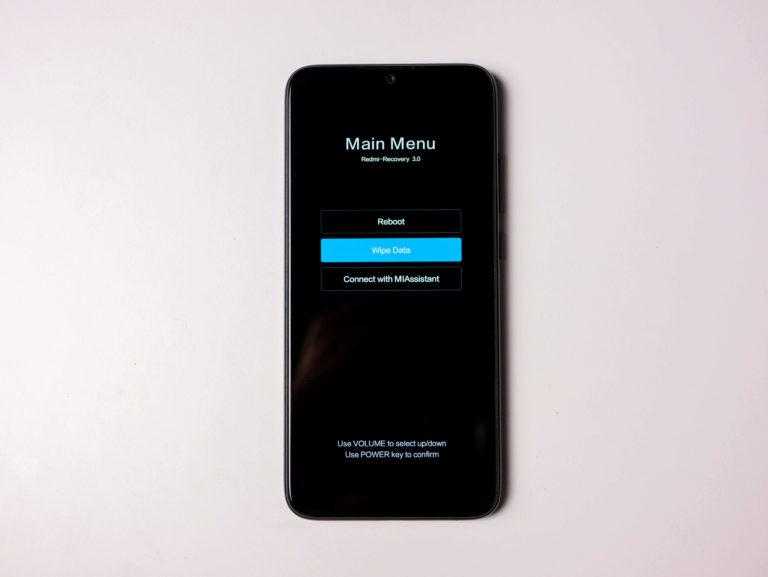
Стоит отметить, что перечень операций, доступный в «родном» рекавери, крайне ограничен, поэтому в некоторых случаях на смартфон устанавливается модифицированная среда. Однако основные действия по обновлению ПО и восстановлению работоспособности устройства произвести все-таки можно. Для этого понадобится:
- Отыскать установочный zip-пакет.
- Загрузить необходимый файл и установить его на карту памяти.
- Далее необходимо отключить устройство, а когда оно потухнет, активировать режим Recovery. Для этого нужно одновременно зажать клавиши питания и уменьшения громкости.

Для установки прошивки или ее отдельных компонентов в разделы памяти, необходимо перейти в меню рекавери, выбрать и перейти в раздел «apply update from external SD card».
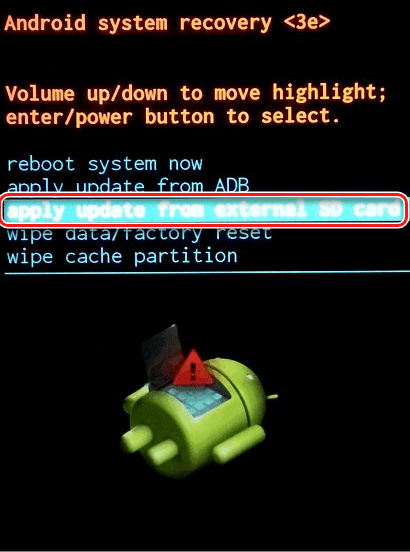
В появившемся списке файлов найти пакет update.zip, скопированный ранее на карту памяти, и подтвердить выбор соответствующей клавишей.
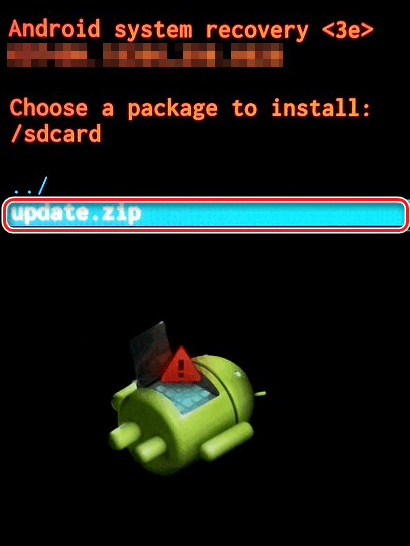
- С этого момента начнется установка в автоматическом режиме.
- Когда копирование файлов завершится, понадобится перезагрузить Android-устройство, активировав опцию «reboot system now».
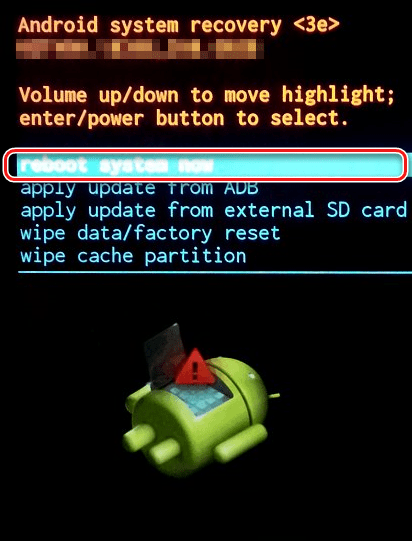
https://www.youtube.com/watch?v=Ca4_jyf7gcg
С компьютера
Перепрошивка смартфона через ПК осуществляется в соответствии с совсем другим сценарием и требует внимания и соблюдения последовательности действий. Пользователю понадобится:
- Проверить уровень заряда аккумулятора на телефоне – его показатель должен находиться выше среднего уровня.
- Установить «ClockworkMod Recovery».
- Подключить устройство к ПК посредством кабеля USB.
- Запустить программу и перейти в меню, где активировать опцию «Wipe». Это поможет выполнить сброс всех данных, хранившихся на мобильном устройстве.
- Когда процесс завершится, выбрать и активировать опцию «wipe cache partition», чтобы удалить все накопленные временные файлы.
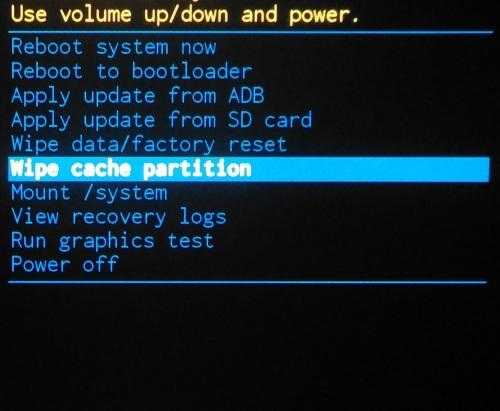
На следующем этапе после согласия и подтверждения кликнуть по строке «install from sdcard».
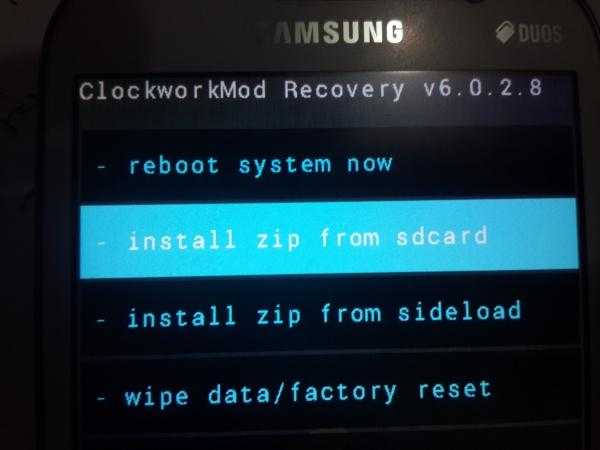
- Когда откроется функция «Choose Zip from internals sdcard» и кликнуть по заранее загруженному образу прошивки.
- Дождаться завершения установочного процесса и перезагрузить телефон.
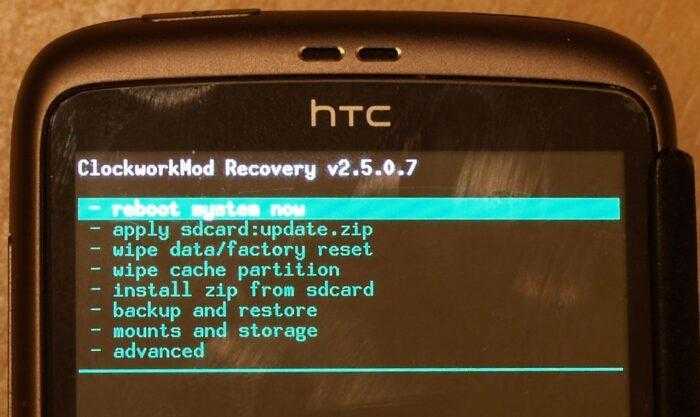
В ходе проведения операции по обновлению ПО не рекомендуется отсоединять устройство от компьютера.
Paranoid Android
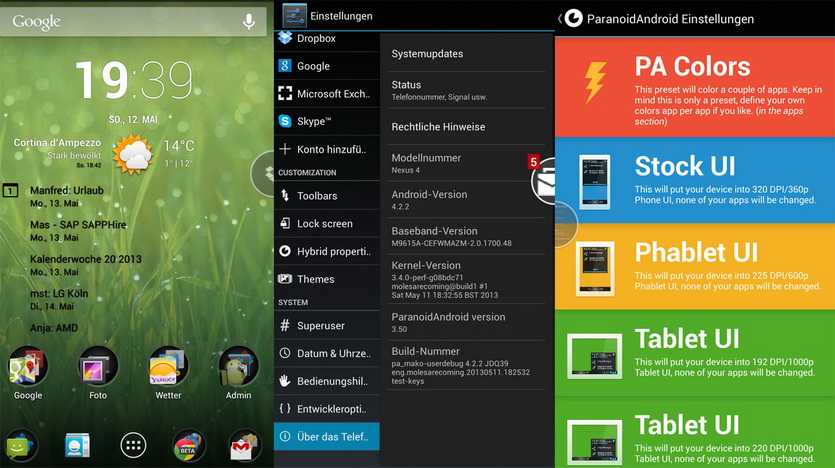
Форк (модификация) Oxygen OS для OnePlus: прошивка основана на AOSP, не содержит Gapps (но имеет возможность их установки). В отличие от «линейки», умеет обновляться по воздуху.
Пожалуй, самый яркий пример прошивки на базе Android с полностью открытыми для модификаций возможностями. Именно здесь впервые появились популярные жесты и левый экран быстрого доступа, а так же всплывающие кнопки быстрых действий.
Кроме того, по сравнению с базовой версией разработчики добавили множество настроек (тот же режим чтения) и обеспечили простой доступ из графического интерфейса к закрытым системным приложениям.
Этап 1. Создние scatter файла.
Берем включений смартфон и подсоединяем его с помощью USB кабеля к компьютеру. Затем, запускаем программу MtkDroidTools, и ждем ее подключения к устройству (должен загореться зеленый прямоугольник с левой стороны в нижнем углу). Чуть не забыл, во время подключения MtkDroidTools к телефону, на дисплее могут появляться уведомления которые нужно подтверждать. Это MtkDroidTools пытается рутировать Ваш смартфон, без этого мы не сможем сделать бэкап.
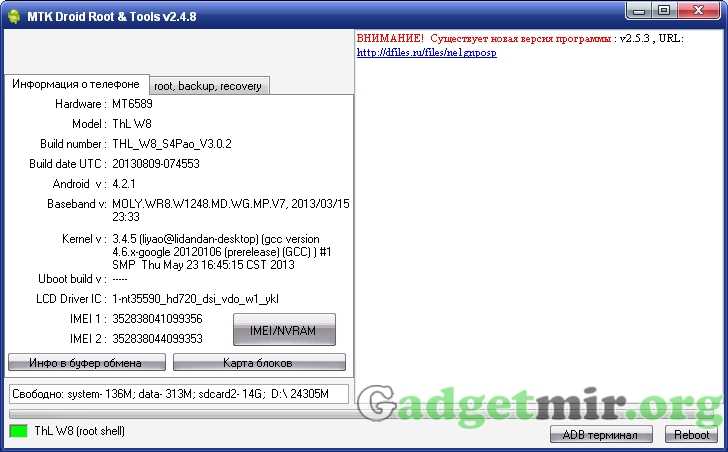
Жмем кнопочку «Карта блоков». В открывшемся окне находим кнопку «Создать scatter файл», нажимаем ее и сохраняем этот файл (не рекомендую менять имя файла, оставьте его как есть).
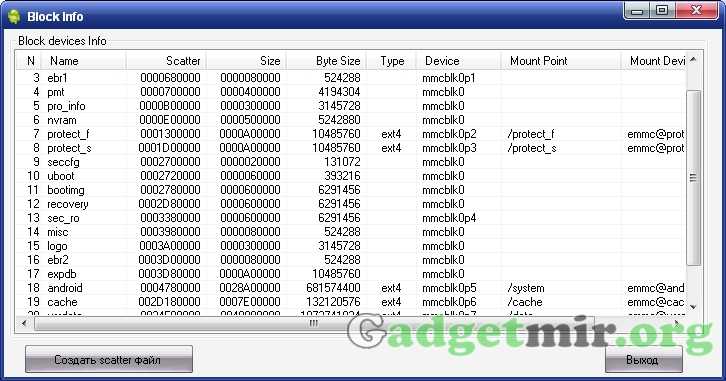
Если у кого то не активна кнопка «Создать scatter файл» — нужно обновить MtkDroidTools до новой версии. Как правило, если есть доступ к сети интернет, тогда поле запуска программа сама предложит обновится.
Как узнать прошивку телефона samsung
Шаг 2: Обновление Android в вашей стране. Тогда новая и настроенная версия Android будет протестирована в вашей стране. Местная команда Samsung проверит всю функциональность всех доступных устройств для соответствующих рынков. Кроме того, поставщики телекоммуникационных услуг также тестируют новое обновление для Android и, при необходимости, применяют правильные настройки.
Итак, как узнать прошивку на телефонах Samsung.
- На устройстве нажмите — Главная;
- Нажмите — Меню;
- Выберите — Настройки;
- Выбрать — О телефоне/Сведения о телефоне;
- Выбрать – Сведения о ПО.
Найдите «версию Android» или «версию прошивки», для того чтобы разглядеть четкую версию, в каковой функционирует ваше устройство, а также вы можете набрать код *#1234# звонок.
У Samsung прошивка обозначается таким образом:
XE – Языковый пакет (в данном случае – восточная Европа+Русский) D – Год выпуска (W–2003, D–2004, E–2005, F–2006, G–2007, H–2008, I–2009, J–2010….) G – Месяц (A=Январь, B=Февраль … K=Ноябрь, L=Декабрь) 1 – Ревизия прошивки. Возьмём к примеру X100XEDG1: цифра в конце – номер прошивки (версии) – 1 последняя буква G – месяц – седьмой месяц (по англ. словарю G – седьмая буква) предпоследняя буква D – год – 04 год первые две буквы после Х100 – ХЕ – поддержка языков (в этом случае: восточная Европа + Русский).
Откройте меню устройства и выберите Настройки .
Выберите Об устройстве или Сведения о телефоне .
Выберите Сведения о ПО . Если такого пункта нет, перейдите к следующему шагу.
В пункте Версия Android указана установленная на данный момент версия.
Для использования инструкций на сайте Samsung достаточно первой цифры, например на скриншоте ниже установлена 8-я версия.
С чего начать разработку своего приложения?
Все документы хранятся в файловом менеджере в левой части интерфейса Android Studio. Там можно найти основной XML-документ, отвечающий за разметку контента в вашем детище.
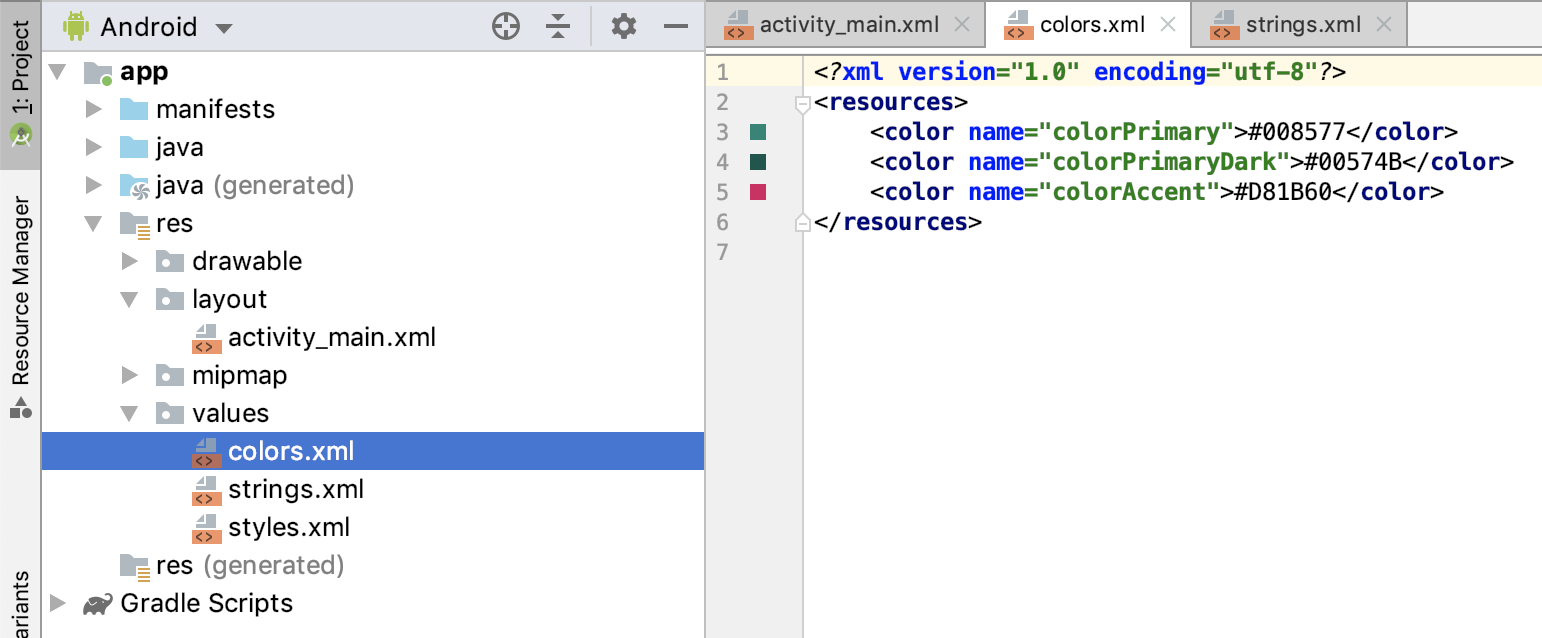
В нем можно обнаружить такие поля, как <TextView /> или <Button />. Из названий понятно, что одно поле содержит в себе текстовую информацию, а другое является кнопкой, которая может выполнять действия.
Внутри компонентов содержатся свойства, например:, обозначающее ширину окна приложения, или , создающее в окне отдельный элемент с текстом. Менять эти параметры можно как вручную, так и при помощи встроенных графических инструментов, расположенных в панели «Инспектор». Эти изменения все равно в итоге отобразятся в XML-документе.
И это первое, с чем стоит начать знакомиться, тыкая в различные свойства, добавляя новые компоненты и наблюдая, что из этого получается.
Что такое прошивка телефона
Мобильные устройства последних поколений во многом напоминают копии компьютеров, и обладают мощным процессором, оперативной памятью, директорией для хранения данных, а также интерфейсами влияния. Управление аппаратным сегментом смартфона и его взаимодействие с софтом в рамках одной виртуальной среды осуществляется с помощью специального программного обеспечения или прошивки. Если в работе системы возникают проблемы, устройство перестает корректно функционировать. Оно начинает «зависать», глючить, а то и вовсе перестает запускаться. В этом случае специалисты рекомендуют выполнить перепрошивку телефона, то есть заменить или обновить ПО с сохранением пользовательских данных.
Использование ПК
Получение root-доступа, а заодно освоение различных приложений, может затруднить пользователя, в то время, как сделать бэкап прошивки Android на компьютере будет для кого-то значительно легче, чем с TWRP. Тем более что никаких дополнительных приложений для устройства скачивать не придётся.
Всё, что нужно для этого:
- Включенная отладка по USB на Андроид-устройстве (сделать это можно из настроек).
- Установить ADB RUN для компьютера, скачивается она бесплатно.
- Драйверы на ПК, которые зачастую устанавливаются автоматически, и USB-кабель.
Алгоритм действий:
- Подключаем телефон к компьютеру и запускаем программу ADB.
- Выбираем Backup в открывшемся окне.
- Далее выбираем первый пункт в новом меню.
- На Android-устройстве нажимаем «Создать резервную копию данных». Также предлагается создать пароль, но это действие необязательно.
Копия, которой вы можете воспользоваться в случае необходимости, создана!
Здесь были рассмотрены основные способы, позволяющие создать полный бэкап для Android, то есть бэкапа прошивки. Кроме этого существуют различные функции и утилиты, позволяющие делать копии приложений или различных Андроид игр, контактов, SMS и т. п. по отдельности.
CCACHE
Это полезная утилита, которая используется для кэширования бинарных файлов и позволяет сократить время компиляции (примерно на 50%).
Для ее инициализации следует выполнить следующую команду:
ccache -M 50G
Разумеется, вместо приведенного значения вы должны указать количество свободных гигабайт на своем жестком диске.
Для ознакомления с статистикой кэширования следует использовать следующую команду:
ccache -s
Для удаления файлов кэша — следующую команду:
ccache -C
Настройка рабочего окружения почти закончена — осталось открыть файл bash.rc:
sudo nano ~/.bashrc
Теперь следует перейти к последней строке этого файла и вставить в него следующие строки:
export USE_CCACHE=1 export PATH=~/bin:$PATH
Наконец, следует закрыть текстовый редактор и выполнить следующую команду для применения изменений:
source ~/.bashrc
Пришло время перезагрузить систему.
На сегодня все!
А это две следующие статьи серии, описывающие процесс сборки прошивки!
Почитать
Project Treble и развитие ядра Linux
Project Treble Brings Extended Linux Kernel Security Support to Combat Fragmentation — интересная история о том, как Google с помощью Android меняет всю экосистему Linux и основанных на нем устройств.
Суть в том, что у ядра Linux есть специальные LTS-версии, срок поддержки которых составляет два года. Новой функциональности в них не появляется, но баги продолжают исправляться. Эти LTS-версии используют разработчики серверных дистрибутивов Linux (потому что большое обновление ядра может что-то сломать), а также производители Android-устройств, а точнее SoC (потому что портировать новую версию ядра на SoC — не самая простая задача).
Так вот, Google договорилась с Linux Foundation о том, чтобы поддержка LTS-версий ядра продолжалась не два года, а целых шесть лет. Это означает, что мы можем рассчитывать на лучшую поддержку устройств со стороны производителей (теперь им не придется самим исправлять ошибки в уже не поддерживаемых LTS-ядрах), а также поддержку другой техники, основанной на Linux (роутеры, лампочки и прочий IoT). Ну и конечно же, это очень хороший знак для разработчиков серверных редакций дистрибутивов Linux.
Универсальные прошивки Android 8
A Revolution in Custom ROMs: How Project Treble makes Porting Android Oreo a 1 Day Job — интересная статья о том, насколько Project Treble упрощает портирование прошивок на устройство.
Напомню, что Project Treble — это инициатива Google, призванная унифицировать внутренние компоненты Android, которая должна четко разделить ОС на две независимые части: одна будет включать в себя ядро, драйверы и другие компоненты, необходимые для поддержки железа, а вторая — сам Android.
Идея в том, что интерфейс между этими двумя частями должен быть жестко определен и не изменяться со временем. Это позволит гораздо быстрее портировать новые версии Android на старые устройства: в теории ничего даже не нужно портировать, достаточно взять образ новой версии Android и прошить его на устройство.
До практики же дело пока не дошло — наработки Treble впервые появились в Android 8, последней версии ОС на данный момент. Зато на Android 8 работает уже несколько разных смартфонов с сильно отличающимися сборками Android. Что, если просто взять Android с одного смартфона и запустить его на другом? Поможет ли Treble здесь?
Как оказалось — да. Пользователь phhusson с форумов XDA за двадцать часов создал образ Android, который можно без всяких модификаций загрузить на разных устройствах: Huawei Mate 9, 8 Pro, Honor 9, Sony Xperia XZ1 Compact и Essential Phone (три разных производителя и два разных чипсета: HiSilicon Kirin 960 и Qualcomm Snapdragon 835).
Это означает, что в будущем вместо огромного количества сборок какой-либо кастомной прошивки Android для каждого устройства (каждая из которых требует десятков часов для портирования) мы увидим одну общую прошивку, которую можно будет установить на любой смартфон. Нечто сродни Linux или Windows: скачал с сайта и установил на любой смартфон.
Многоголовый троян в Google Play
Multi-stage malware sneaks into Google Play — разбор трояна Android/TrojanDropper.Agent.BKY, использующего технику скрытия от антивирусов и систем безопасности Google Play с помощью разделения на несколько стадий.
Сразу после запуска троян незаметно для пользователя расшифровывает, извлекает и запускает свою первую стадию, которая затем расшифровывает и запускает вторую. Она, в свою очередь, скачивает новое приложение с указанного URL и инициирует установку. Если пользователь соглашается установить и запустить APK (который выдает себя за Adobe Flash Player), расшифровывается и запускается четвертая стадия.
Четвертая стадия представляет собой классический банковский троян, который выводит на экран окна оверлеи с целью похитить учетные данные пользователей.
Интересно, что благодаря тому, что для скачивания четвертой стадии используется bit.ly, исследователям удалось узнать, сколько всего было обращений по этой ссылке, — около 3000.
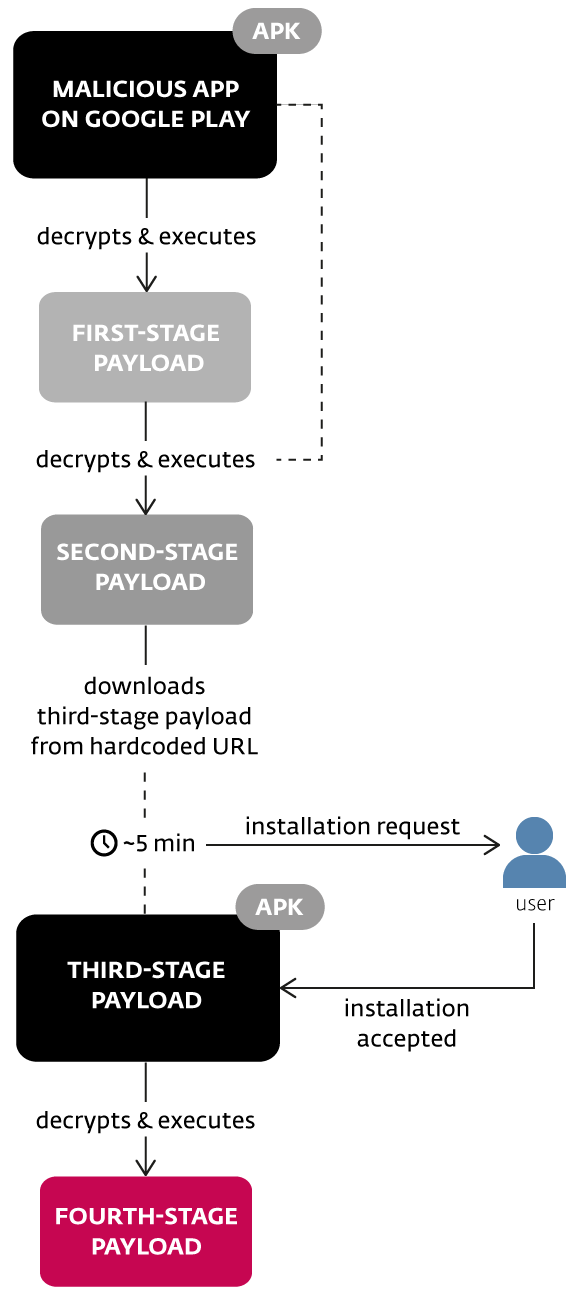
Продолжение доступно только участникам
Вариант 1. Присоединись к сообществу «Xakep.ru», чтобы читать все материалы на сайте
Членство в сообществе в течение указанного срока откроет тебе доступ ко ВСЕМ материалам «Хакера», позволит скачивать выпуски в PDF, отключит рекламу на сайте и увеличит личную накопительную скидку! Подробнее
Вариант 2. Открой один материал
Заинтересовала статья, но нет возможности стать членом клуба «Xakep.ru»? Тогда этот вариант для тебя! Обрати внимание: этот способ подходит только для статей, опубликованных более двух месяцев назад
Редактор рубрики X-Mobile. По совместительству сисадмин. Большой фанат Linux, Plan 9, гаджетов и древних видеоигр.
Альтернативные мобильные системы
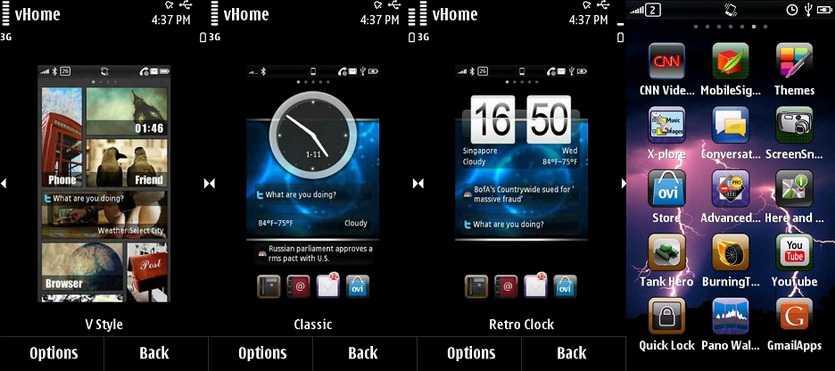
Хотя фактически рынок мобильных платформ поделен между Android и iOS, сторонние команды разработки не оставляют надежд выпустить серьезную альтернативу. Некоторые из этих проектов имеют достаточно обширную историю и серьезные преимущества.
Именно поэтому в ближайшее время мы расскажем о каждой подробно: возможно, многие наши читатели найдут для себя причины попробовать эти разработки.
Ubuntu. Хотя разработка мобильной версии популярного Linux-дистрибутива завершена, ещё можно встретить смартфоны с ней на борту. Кроме этого, её можно портировать на любой существующий смартфон — исходный код открыт, команда с радостью отвечает на вопросы.
Возможности настольной операционной системы, собственный магазин приложений и доступ к привычным репозиториям — это только вершина айсберга.
KaliOS. Дистрибутив Linux для тестирования защиты — инструмент «белых» хакеров (и не только). Работоспособность в качестве замены Android оставляет желать лучшего, тем не менее — оно работает.
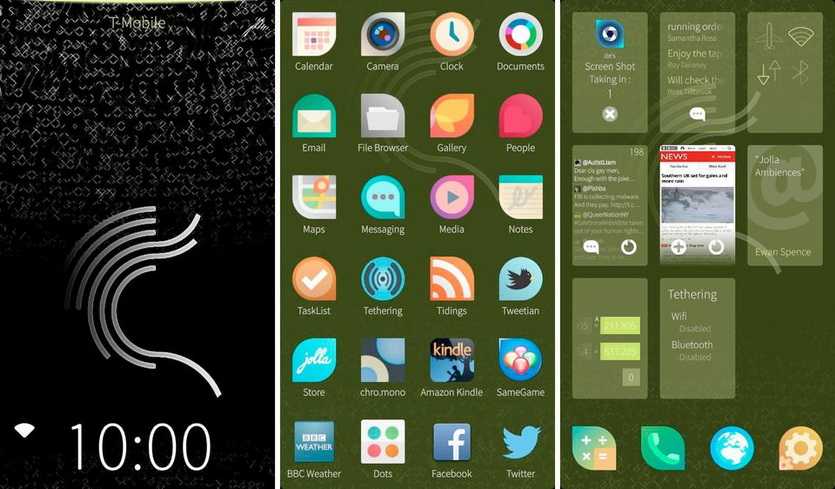
SailFish. Старая-добрая MeeGo в новом обличье. Поддерживает приложения Android, одновременно с тем запускается на платформах x86. Защищена лучше, чем Android — есть и другие фирменные фишки.
MIUI от Xiaomi

Пожалуй, наиболее самобытный вариант Android. Если Flyme похож на iOS в даже мелочах, то MIUI сохраняет логику AOSP — но предлагает интерфейс и жесты, явно скопированные из системы Apple.
Кроме этого, разработчики явно вдохновлялись возможностями CyanogenMod, поскольку система позволяет настраивать абсолютно все параметры.
В локальной версии MIUI отсутствуют сервисы компании Google, которые были заменены различными китайскими аналогами, а в качестве языка системы можно выбрать только китайский и английский. Менеджером приложений работает магазин MI App Store, обновления — OTA.
В международной версии MIUI есть все языки и Gapps. Интересно, что для китайских устройств практически всегда можно их установить из файла, и свободно использовать — даже для моделей, существующих только на локальном рынке.
Открытый исходный код используют частные разработчики для модификаций прошивок собственных устройств Xiaomi. Это же активно используется для портирования системы на другие смартфоны — сегодня MIUI занимает 3 место по числу портирований.